Excel предлага разнообразие от функции, за ефективен анализ на данните. Въпреки това много потребители, от време на време, използват само просто въвеждане на стойности, без да използват възможностите за форматиране на клетките. Този наръчник ще ви покаже как да приложите метрични единици като килограми, квадратни метри и други в Excel по ефективен начин. Чрез правилното форматиране на вашите данни не само можете да избегнете грешки, но и да се уверите, че таблиците ви се изчисляват правилно.
Най-важни изводи
- Директното въвеждане на метрични единици без форматиране на клетките може да доведе до грешки.
- Използването на потребителски числови формати позволява точни представяния и изчисления.
- Excel разпознава форматите за метрични единици, когато ги дефинирате правилно.
Стъпка по стъпка насоки
Форматиране на клетките за метрични единици
За по-ефективна работа с метрични единици в Excel, трябва да използвате форматирането на клетките. Много потребители въвеждат стойности като "25 кг" просто като текст. Това води до обработка на Excel на тези стойности като текст, което прави изчисленията невъзможни.
Вместо това може да форматирате клетките, така че да разпознаят числата като единици. Стъпките за това са:
- Изберете клетката или областта, която искате да форматирате.
- Щракнете с десния бутон на мишката и изберете "Форматиране на клетките".
- Изберете от категориите "Потребителски".
Създаване на потребителски формати
След като сте избрали клетките, можете да създадете потребителски формати. Един от добрите подходи е да посочите число, следвано от метричната единица в кавички.
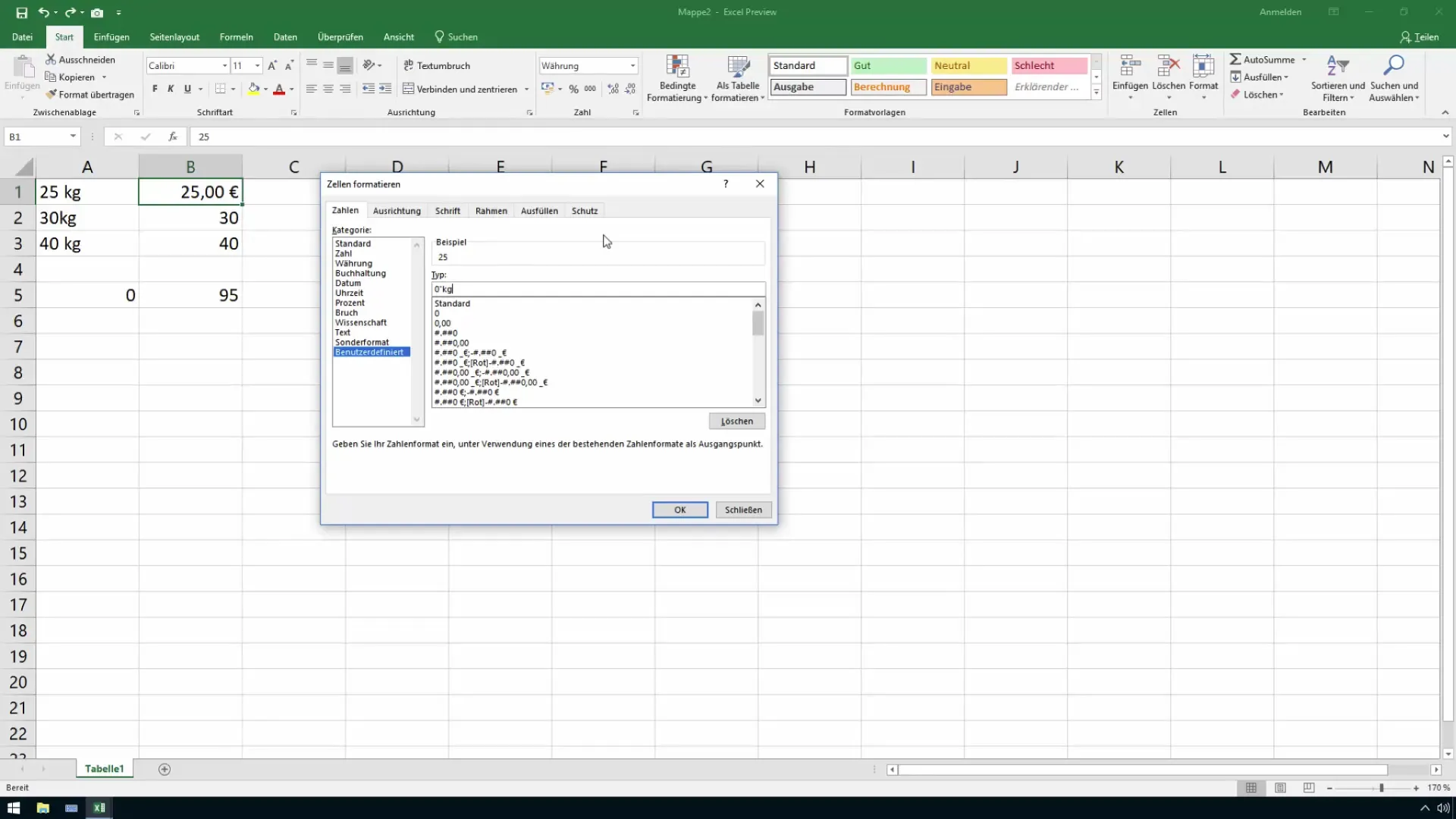
Например, за да посочите килограми, след "0" въведете текста "кг" в двойни кавички. Внимавайте да добавите и интервал, за да разграничите единицата визуално.
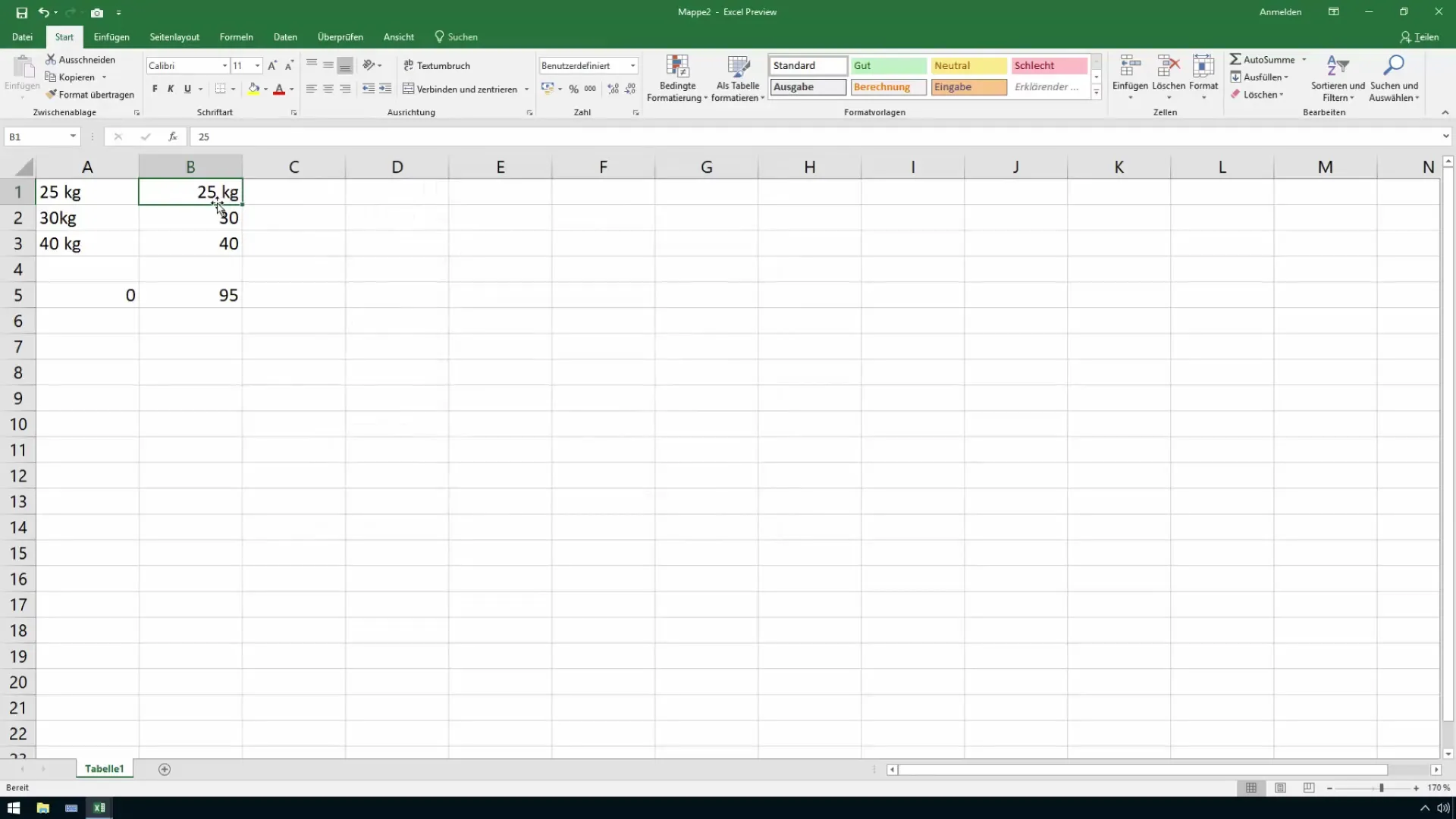
Проверете дали форматирането е взето правилно. Сега трябва да виждате стойност като "25 кг" в клетката, докато формулите под нея и пресметнат числото "25".
Задаване на десетични знаци
Ако посочвате точни измервания, е важно да вземете предвид и десетичните знаци. За да постигнете това, трябва да промените формата, като добавите запетайки за десетичните знаци.
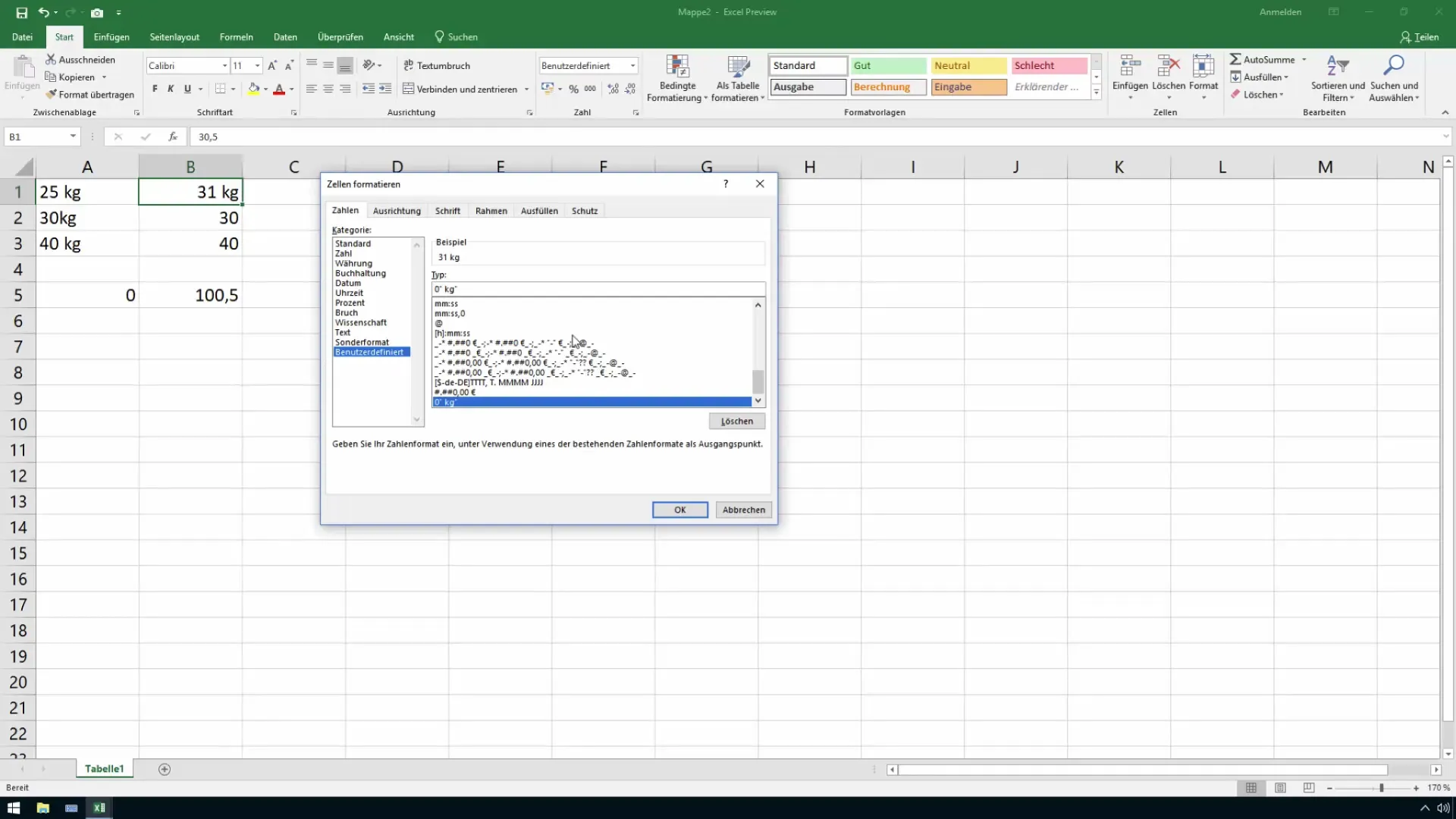
Един пример за променен формат би бил: 0,0 "кг" за кило с една десетична запетая.
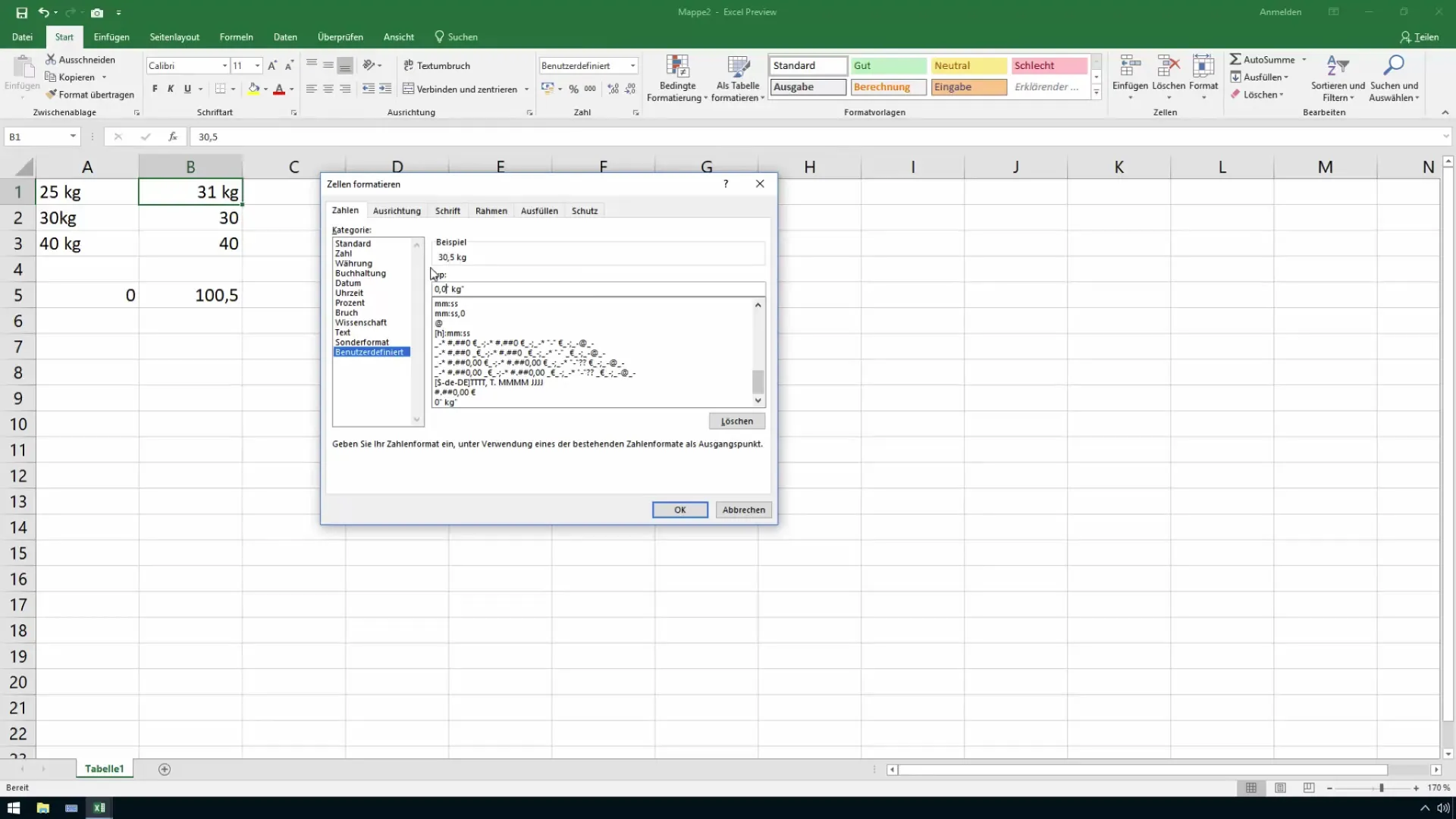
Ако искате да вземете предвид повече знаци, просто добавете допълнителни нули във формата. Например, ако използвате 0,00 "кг", можете също така да представите точно "25,50 кг".
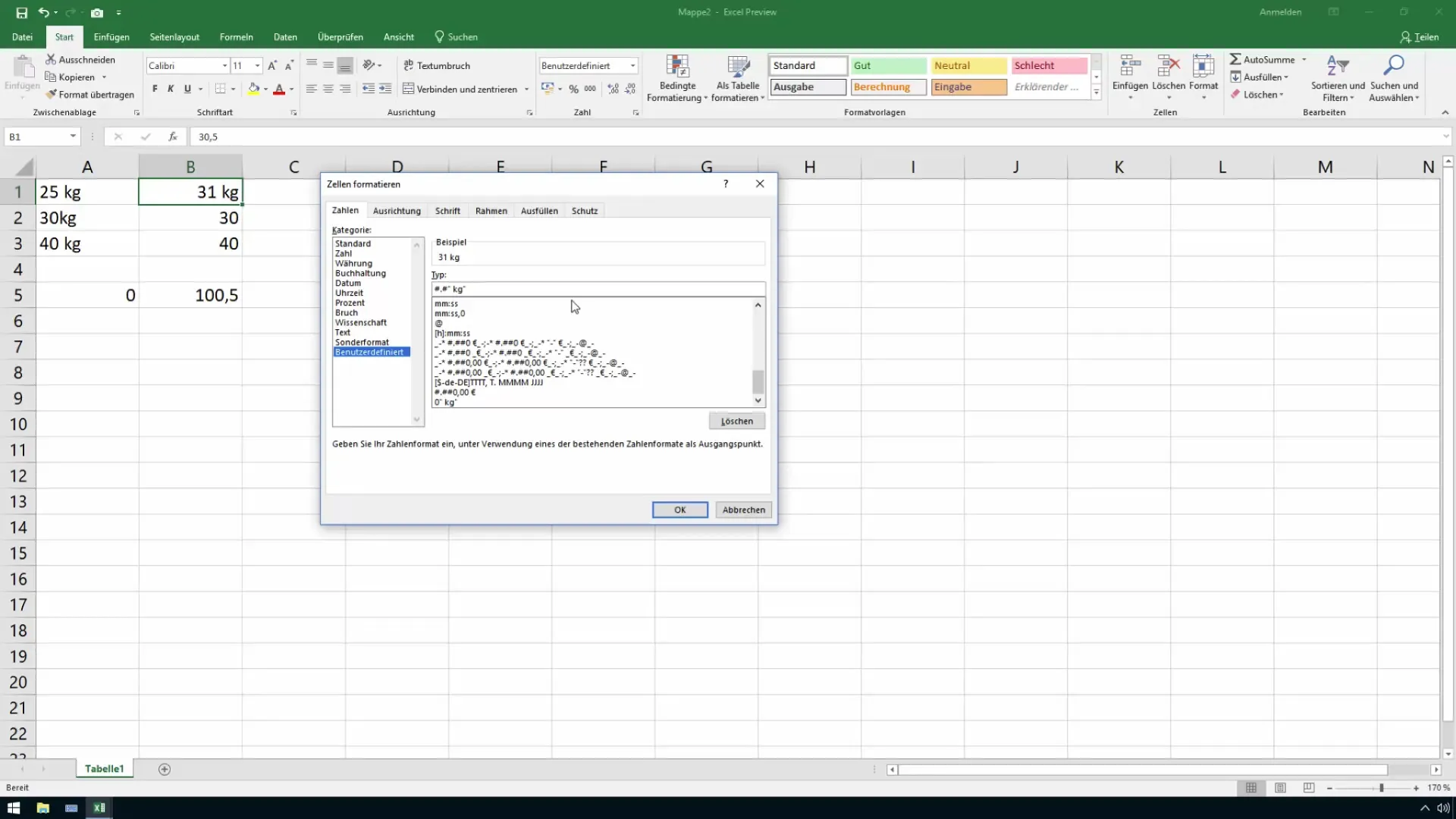
Разделител за хилядите и форматиране
Excel ви позволява също да използвате разделител за хилядите. За да форматирате това, можете да използвате решетка "#" или да включите нулата "0" във формата.
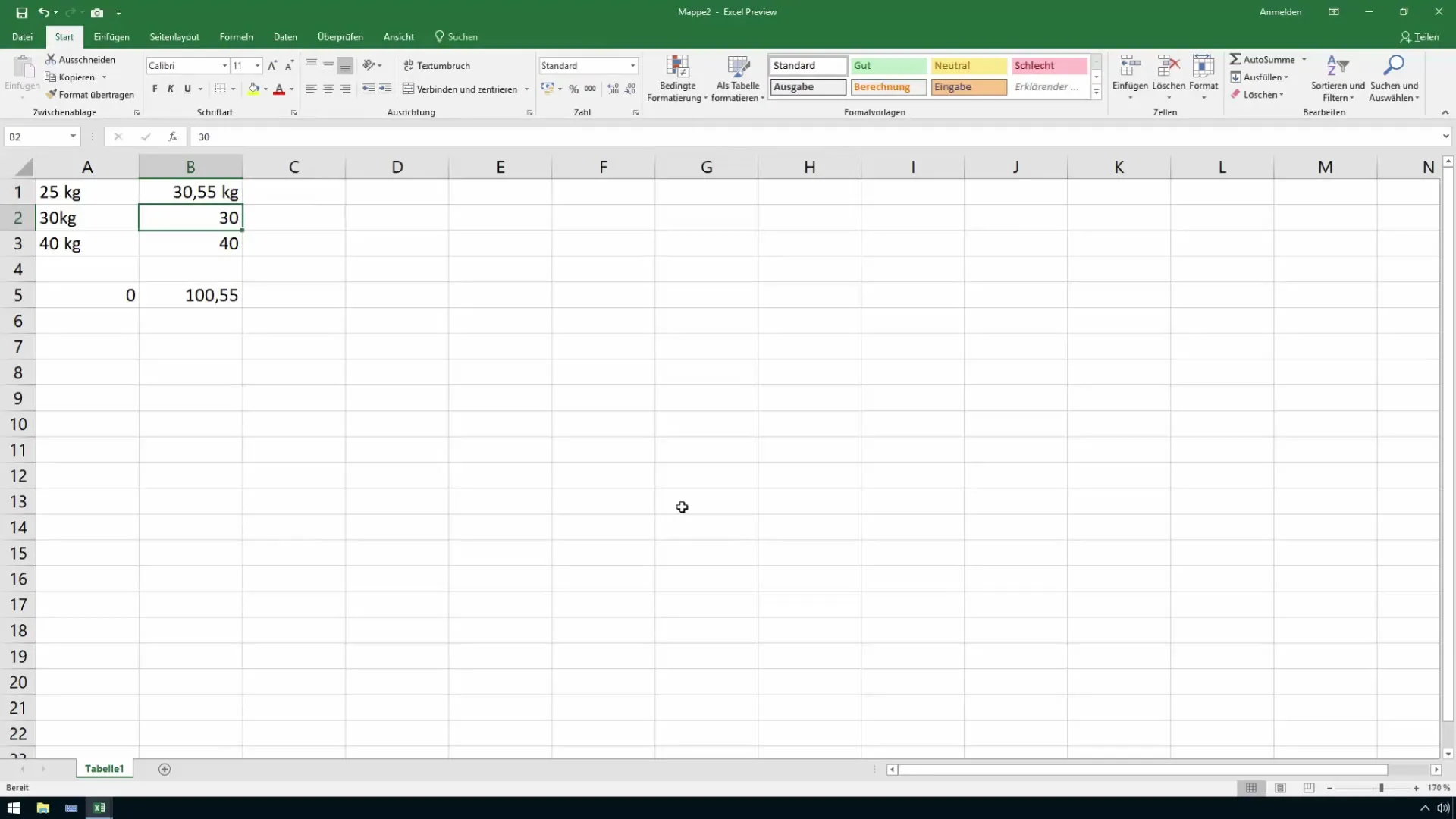
Един пример е потребителският формат #.# "кг" за стойности като "1.230 кг". Това не само изглежда добре, но прави числото и връзката му по-лесно разбираеми.
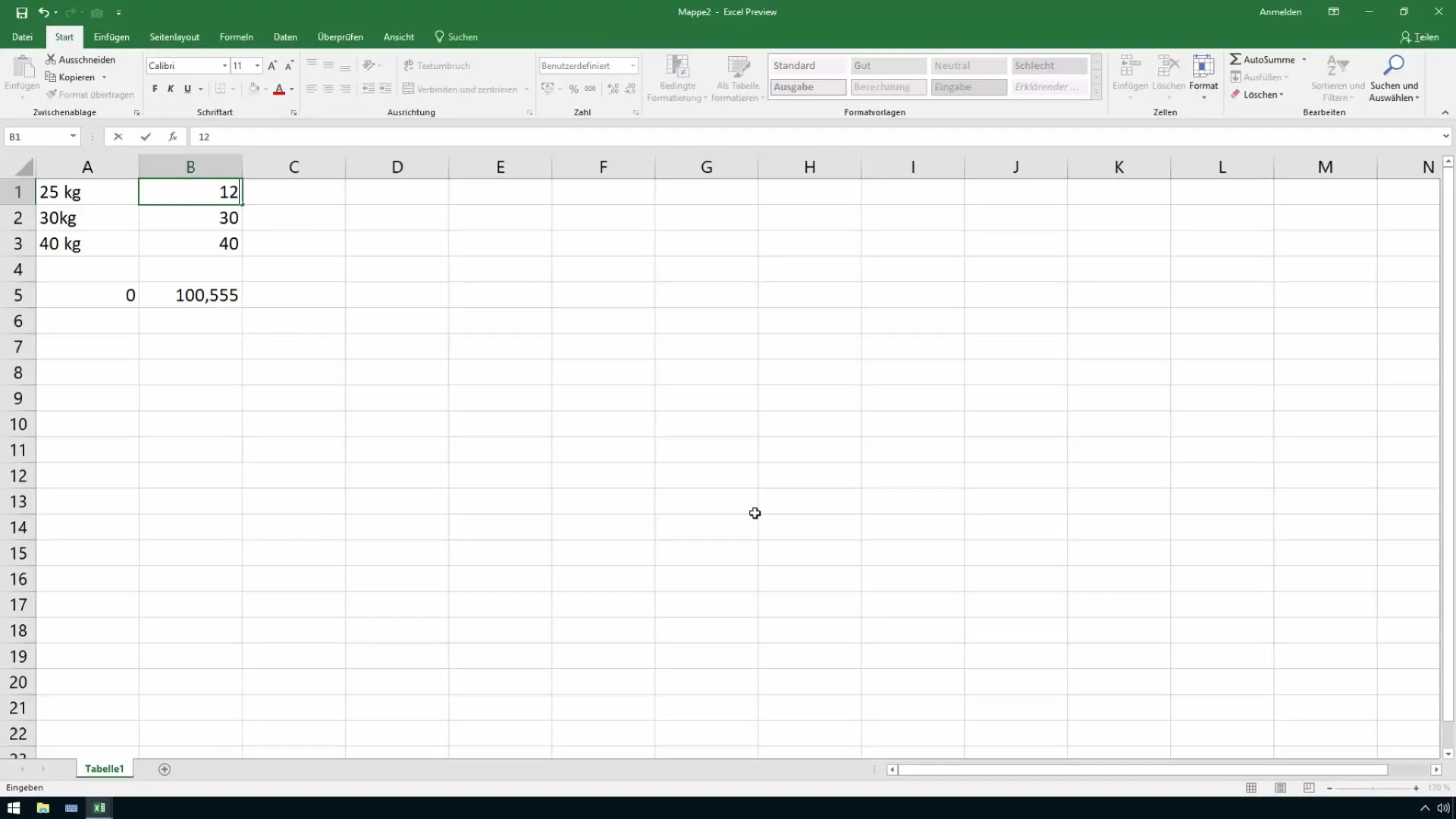
Резюме
В този наръчник научихте как да използвате метрични единици в Excel по ефективен начин. Правилното форматиране на клетките е от съществено значение, за да се уверите, че вашите изчисления се извършват правилно. Като приложите потребителски формати, можете да представяте различни метрични единици ясно и точно, без да застрашавате цялостта на данните си.
Често задавани въпроси
Какво става, ако въведа метрични единици като текст?Excel обработва стойностите като текст и не може да извършва изчисления.
Как да се уверя, че моите метрични единици са правилно форматирани?Използвайте форматирането на клетките и изберете "Потребителски", за да дефинирате ефективно метричните единици.
Мога ли да използвам няколко метрични единици в една таблици в Excel?Да, можете да използвате различни потребителски формати за различни клетки.


